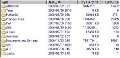[ファイルを開く]ダイアログが表示されるので、「iexplore.exe」を選択し、[開く]ボタンをクリックする(図19)。
以上の選択と入力が済んだら、元のダイアログで[OK]ボタンをクリックする(図20)。
図20 [OK]ボタンをクリックして、ダイアログを閉じる |
すると、「Startup Manager」の一覧には、「Internet Explorer」の項目が追加されている(図21)。
これで、次にPCを起動した際に、「Internet Explorer」が自動的に起動するように設定された。最後に、「Startup Manager」をアンインストールする場合は、インストールしたフォルダ内にある「unins000.exe」をダブルクリックすればよい(図22)。